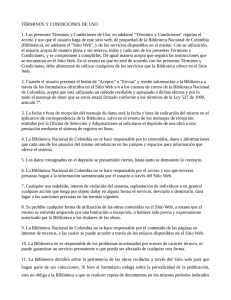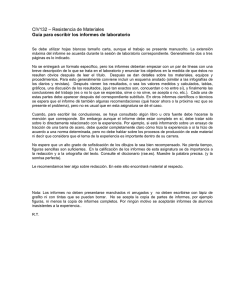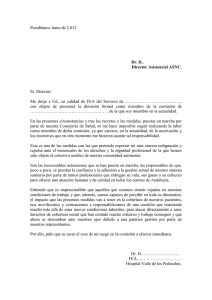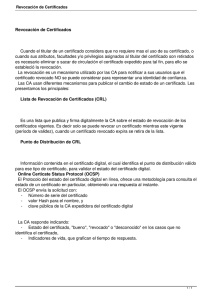Consulta a serv Consulta a servicio OCSP a a servicio
Anuncio
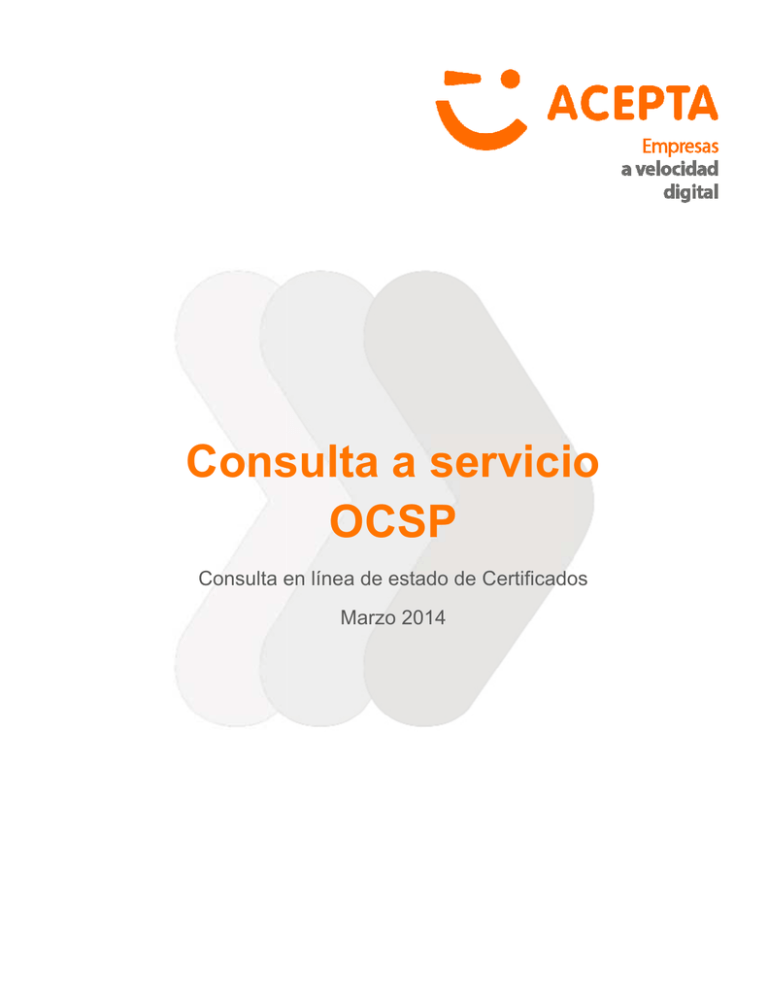
Consulta a servicio OCSP Consulta en línea de estado de Certificados Marzo 2014 RESPONSABLES ELABORADO POR: Certificación y Seguridad REVISADO POR: APROBADO POR: Gerencia Certificación y seguridad Oficial de seguridad Gerencia PSC HISTORIAL DE CAMBIOS Nombre del fichero Versión procedimiento.consulta.o 1.0 csp Resumen de cambios producidos Creación de documento Consulta a servicio OCSP Certificación MINECON Página 2 de 20 Fecha Marzo 2014 CLASIFICACIÓN DEL DOCUMENTO NIVEL DE CRITICIDAD: Media NIVEL DE CONFIDENCIALIDAD: Público NOTA DE CONFIDENCIALIDAD CONFIDENCIALIDAD: El documento está orientado para clientes de Acepta y publico receptor de objetos firmados con certificados emitidos por Acepta. CONTROL DE DIFUSIÓN AUTOR/ES: Certificación y seguridad DISTRIBUCIÓN: • Personal de Acepta • Clientes de Certificados digitales • Publico receptor de documentos firmados con certificados de Acepta. REFERENCIAS Documentos Internos Título Nombre del archivo Documentos Externos https://www.openssl.org/ RFC 2560 y RFC 6277 Consulta a servicio OCSP Certificación MINECON Página 3 de 20 ÍNDICE RESPONSABLES ................................ ................................................................................................................................ ................................... 2 HISTORIAL DE CAMBIOS ................................ ................................................................................................ ..................................................... 2 CLASIFICACIÓN N DEL DOCUMENTO ................................................................................................ ..................................... 3 CONTROL DE DIFUSIÓN ................................ ................................................................................................ ...................................................... 3 REFERENCIAS ................................ ................................................................................................................................ ...................................... 3 ÍNDICE................................................................ ................................................................................................ .................................................. 4 1.- Introducción ................................ ............................................................................................................................ ............................ 5 2.- Requerimientos ................................ ....................................................................................................................... ....................... 6 2.1.- Sistema Operativo ................................ ................................................................................................ ............................................... 6 2.2.- Aplicación ................................ ............................................................................................................................ ............................ 6 2.3.- Acceso a Consola ................................ ................................................................................................ ................................................. 6 3.- Elementos para consulta ................................................................................................ ......................................... 7 3.1.- Jerarquías de Certificado ................................................................................................ ..................................... 7 3.2.- Certificado o Serial ................................ ................................................................................................ .............................................. 8 3.3.- URL de consulta OCSP ................................................................................................ ......................................... 9 4.- Ejecución de comandos................................ ................................................................................................ ......................................... 11 4.1.- Consulta OCSP ................................ ................................................................................................ ................................................... 11 4.1.1.- Para consultar por Serial de certificado ................................................................ ......................................... 11 4.1.2.- Para consultar con el archivo de certificado ................................................................ .................................. 11 4.2.- Estructura de la respuesta esperada ................................................................ ................................................. 12 4.2.1.- Request ................................ .......................................................................................................................... .......................... 12 4.2.2.- Response ................................ ........................................................................................................................ ........................ 12 5.- ANEXO 1: Instalación de OPENSSL en Windows ................................................................ ................................... 14 5.1.- Descargas ................................ .......................................................................................................................... .......................... 14 5.2.- Instalación ................................ ......................................................................................................................... ......................... 14 5.3.- Configuración ................................ ................................................................................................ .................................................... 19 Consulta a servicio OCSP Certificación MINECON Página 4 de 20 1.- INTRODUCCIÓN A continuación se describe el proceso para realizar consultas sobre un certificado de Firma Electrónica Avanzada, emitido por Acepta, contra el servicio de consulta en línea de certificados (OCSP) provisto por nuestra empresa. Para est este fin se utiliza la herramienta multiplataforma OPENSSL, la cual es una aplicación masiva pa para revisión. La estructura de comunicación con el servicio OCSP está basada y descrita en el RFC 2560 “X.509 “ Internet Public Key Infrastructure Online Certificate Status Protocol Protocol”, actualizada según RFC 6277 “Online Online Certificate Status Protocol Algorithm Ag Agility”. En el presente documento se describirá además las referencias necesarias para obtener la herramienta, y los mínimos elementos para utilizarlas. Consulta a servicio OCSP Certificación MINECON Página 5 de 20 2.- REQUERIMIENTOS A continuación se describe los elementos sugeridos para realizar la consulta contra el servicio s OCSP de acepta. 2.1.- Sistema Operativo Para realizar la consulta, se consideran las siguientes plataformas: • • • Windows Linux MacOS 2.2.- Aplicación Se utilizará la aplicación OPENSSL OPENSSL,, popular programa de consola para el uso de diferentes funciones criptográficas,, la cual está disponible para diferentes plataformas.. En los sistemas MacOS como en la mayoría de las distribuciones Linux está aplicación está pre-instalado instalado. Para instalación de la aplicación en Windows dirigirse al “Anexo 1: Instalación de OPENSSL en Windows” ndows” en el presente documento documento. En el caso de no contar con la aplicación aplicación, ya sea instalada por defecto o para Windows como se describe en el anterior manual,, el sitio oficial del comando OPENSSL describe la compilación y los pasos necesarios para realizarr una instalación adhoc con el sistema que utilice. Para esto acceder a • http://wiki.openssl.org/index.php/Compilation_and_Installation 2.3.- Acceso a Consola Se requerirá acceso a la consola del sistema operativo. En Windows ir a inicio y ejecutar el comando “cmd” md” abrirá la consola tipo DOS lo que permitirá ir a la ruta donde se alojarán los certificados a consultar. En el caso de Linux y MacOS, el formato de consola es similar, la aplicación para acceder a esta tiene diversas alternativas. En MacOS está por def defecto el comando “terminal” o bien abriendo "Finder" situado en el Dock del SO, luego selecciona "Aplicaciones > Utilidades" y finalmente ejecutar el icono "Terminal".. En Linux es posible encontrar “gnome “gnome-terminal” terminal” dependiendo siempre de la distribución y del el gestor de ventanas que se utilice. Consulta a servicio OCSP Certificación MINECON Página 6 de 20 3.- ELEMENTOS PARA CONSULTA Para realizar la consulta se contará con los siguientes elementos en alguna ruta seleccionada por el usuario. 3.1.- Jerarquías de Certificado Para la consulta se utilizará la jerarquía del certificado de Firma Electrónica Avanzada: • • Certificado ertificado intermedio de la autoridad que emitió el certificado Certificado raíz de la autoridad que emitió el certificado Dependiendo de la jerarquía que firmó el certificado a consultar estos certificados se podrán obtener directamente desde el certificado (si se dispone de él), o bien desde una descarga directa desde servidores de Acepta. De no conocer la jerarquía del certificado, se podrá identificar a partir del certificado que se quiere consultar, nsultar, en el campo “emisor”, parámetro CN (CommonName). A continuación un ejemplo del campo señalado señalado, destacado en fondo negro: Este campo emisor también puede ser obtenido a través del comando openssl, como se muestra a continuación: • openssl x509 -in [ARCHIVO_DER] -issuer –noout La salida del comando será similar al siguiente ejemplo: Consulta a servicio OCSP Certificación MINECON Página 7 de 20 “issuer= issuer= /C=CL/O=Acepta.com S.A./CN=Acepta.com Autoridad Certificadora de Firma Electronica Avanzada - G3/[email protected]/serialNumber=96919050 G3/[email protected]/serialNumber=96919050-8” Donde el CN corresponde a “CN=Acepta.com CN=Acepta.com Autoridad Certificadora de Firma Electronica Avanzada - G3/” Las jerarquías podrán ser obtenida obtenidas desde los siguientes URL: Para un certificado generado con la instalación V2: • • https://www.acepta.com/autoservicio2/CertificadoR https://www.acepta.com/autoservicio2/CertificadoRaizV2New.crt https://www.acepta.com/autoservicio2/IntermedioFAV2New.crt Para un certificado generado con la instalación G3: • • https://acg3.acepta.com/descargas/acepta.com.g3.raiz.crt https://acg3.acepta.com/descargas/acepta.com.g3.FirmaElectronicaAvanzada.cr https://acg3.acepta.com/descargas/acepta.com.g3.FirmaElectronicaAvanzada.crt Estas jerarquías deben ser alojadas en una ruta seleccionada por el usuario, la cual permita acceder a través de la consola. 3.2.- Certificado o Serial Se utilizará la exportación del certificado FE FEA A (Firma Electrónica Avanzada) o bien el serial del mismo, si no se dispone de esta llave. El certificado FEA deberá estar en formato DER (x509 en base64), y NO como PEM (x509 binario), obtenido exportando desde el FEA en un dispositivo criptográfico o bien desde un documento firmado. El archivo deberá ser alojado en la misma ruta donde se alojarán los certificados de las jerarquías asociadas. En caso de disponer sólo de un archivo de certificado x509 binario, se podrá convertir utilizando el siguiente comando desde la consola del sistema. • • Acceder a la ruta del certif certificado openSSL x509 -inform inform PEM -outform DER -in [ARCHIVO_PEM] –out [ARCHIVO_DER] Donde ARCHIVO_PEM corresponde al certificado que se dispone en format x509 binario, y ARCHIVO_DER el archivo que se utilizar utilizaráá a futuro en formato x509 en base64, con un nombre descriptivo a elección del usuario (ej. Certificado.der) Para el Serial o número identificador del certificado certificado,, podrá ser obtenido desde el Certificado Original o desdee un documento firmado con este, extrayendo el certificado. Este dato podrá ser obtenido utilizando el comando openssl, con la siguiente instrucción desde la consola: Consulta a servicio OCSP Certificación MINECON Página 8 de 20 • • Acceder a la ruta del certificado openssl x509 -in in [ARCHIVO_DER] –serial -noout Con esto se obtendrá un valor como el que sigue: ej. “serial=01”, este valor se encuentra en hexadecimal. 3.3.- URL de consulta OCSP Las direcciones de los servicios a utilizar dependerá de la jerarquía con la que se emitió el certificado. Para certificados “Acepta.com Acepta.com Autoridad Certificadora de Firma Electronica Avanzada - V2”: http://ocsp.acepta.com/FirmaAvanzadaV2 irmaAvanzadaV2 Para certificado “Acepta.com Acepta.com Autoridad Certificadora de Firma Electronica Avanzada - G3”: https://acg3.acepta.com/acg3/ocsp/FirmaAvanzada https://acg3.acepta.com/acg3/ocsp/FirmaAvanzada-G3 Este proceso es totalmente confiabl confiable utilizando las URL descritas anteriormente. Alternativamente se puede obtener la URL del servicio OCSP asociado, directamente desde el certificado. Para ara obtener estas URL para Windows, es consultar en forma grafica el certificado si se cuenta con este, con doble click se abrirá la información del certificado, se podrá ir a la segunda pestaña y en el listado seleccionar el campo “Acceso a información de la entidad emisora”, se mostrará la url del campo OCSP. Alternativa para Linux y MacOS, se podrá ejecut ejecutar ar una consulta con OPENSSL desde la consola, con lo siguiente: • • Acceder a la ruta del certificado openssl x509 -in in [ARCHIVO_DER] –ocsp_uri –noout Con esto se obtendrá la URL a utilizar para accede acceder al servicio OCSP. Al leer directamente del certificado la URL para acceder al servicio OCSP, cumpliendo con las confianzas en la autoridad que genera las jerarquías de la AC de Acepta, se mostrará el certificado como correcto y de una entidad confiable. El certificado será reconocido si se tienen las raíces de Acepta cepta instaladas, por ejemplo en un navegador, se evidenciará el correcto emisor del certificado. Al consultar el certificado en Windows por ejemplo, si no existen las confianzas en el emisor, será por no tener instaladas las raíces y se mostrará un indica indicador como el siguiente: Consulta a servicio OCSP Certificación MINECON Página 9 de 20 Si es el caso, el usuario debe descargar las jerarquías descritas en el punto 3.1 e instalarlas o leerlas desde la aplicación que se utilice para su validación. De continuar el mensaje se recomienda utilizar las URL antes descritas descritas. Consulta a servicio OCSP Certificación MINECON Página 10 de 20 4.- EJECUCIÓN DE COMANDOS Para realizar la consulta se deberá tener presente todo lo señalado en los puntos 2 y 3, para reproducir lo que se sugiere a continuación. 4.1.- Consulta OCSP Al usar un comando para todas las plataformas indicadas en el punto 2, se podráá repetir o bien utilizar un comando común. OPENSSL será ejecutado desde la consola disponible, donde deberá acceder a la ruta donde se encuentran el certificado y las jerarquías correspondientes. 4.1.1.- Para consulta consultar por Serial de certificado Para consultar por serial, se debe realizar lo siguiente • openssl ocsp -text -issuer issuer [INTERMEDIA_FEA] -nonce -CAfile [RAIZ_FEA] -url url [URL_OCSP] serial [SERIAL_CERTIFICADO_FEA] Donde: • • • • INTERMEDIA_FEA, corresponde al certificado intermedio de la jerarquía FEA de Acepta, obtenido do según se indica en el punto 3.1. RAIZ_FEA, corresponde al certificado raíz de la jerarquía FEA de Acepta, obtenido según se indica en el punto 3.1. URL_OCSP, corresponde a la URL del servicio OCSP que ofrece Acepta, obtenido según se indica en 3.3. SERIAL_CERTIFICADO_FEA, AL_CERTIFICADO_FEA, corresponde al serial del certificado a consultar. 4.1.2.- Para consultar con el archivo de certificado Para consultar por serial, se debe realizar lo siguiente • openssl ocsp -text -issuer issuer [INTERMEDIA_FEA] -nonce -CAfile [RAIZ_FEA] -url url [URL_OCSP] [URL_OCS – cert [CERTIFICADO_FEA_DER] Donde: • • • INTERMEDIA_FEA, corresponde al certificado intermedio de la jerarquía FEA de Acepta, obtenido según se indica en el punto 3.1. RAIZ_FEA, corresponde al certificado raíz de la jerarquía FEA de Acepta, obtenido según se indica en el punto 3.1. URL_OCSP, corresponde a la URL del servicio OCSP que ofrece Acepta, obtenido según se indica en 3.3. Consulta a servicio OCSP Certificación MINECON Página 11 de 20 • CERTIFICADO_FEA_DER, corresponde al archivo de certificado a consultar, el cual está en formato x509 en base64. 4.2.- Estructura de la re respuesta esperada Al realizar una consulta contra el servicio OCSP, técnicamente se espera una estructura con 3 secciones,, las que entrega información técnica del la consulta y del estado del certificado registrado en la Autoridad Certificador de Acepta. • • • OCSP Request Data: Estructura de consulta OCSP Response Data: Estructura de Respuesta Certificate:: correspondiente a la información del certificado d del servicio OCSP (en este caso el mismo intermedio de FEA) El detalle de la estructura y el contenido que se espera del Request y del Response se entrega a continuación: • • • • • • • • • 4.2.1.- Request Versión del protocolo Lista de Identificación de certificados o ID certificado Algoritmo Hash Nombre emisor del Hash Clave emisor hash Número ro de serie o Extensión Extensiones opcionales que pueden ser procesadas por el servicio OCSP 4.2.2.- Response Status de Response Tipo de Response Versión de la respuesta Identificador de quien responde Fecha de response Respuesta para certificado consultado del request o Identificador del certificado Algoritmo Nombre de emisor en HASH Llave del emisor en HASH Serie del certificado o Estado del certificado Consulta a servicio OCSP Certificación MINECON Página 12 de 20 • • • o Fecha de actualización o Extensiones opcionales Extensiones opcionales Algoritmo de firma Firma calculada con Hash de la respuesta Consulta a servicio OCSP Certificación MINECON Página 13 de 20 5.- ANEXO 1: INSTALACIÓN DE OPENSSL EN WINDOWS 5.1.- Descargas Para realizar la instalación de descargarán los binarios instalables para la arquitectura del SO Windows instalado • • Versión para x32 o http://slproweb.com/downloa ttp://slproweb.com/download/Win32OpenSSL_Light-1_0_1i.exe Versión para x64 http://slproweb.com/download/Win64OpenSSL_Light-1_0_1i.exe o http://slproweb.com/download/Win64OpenSSL_Light 5.2.- Instalación Realizar el siguiente procedimiento: • • • ir a la carpeta donde se realizó la descarga ejecutar el archivo: o si es para x64 ->> Win64OpenSSL Win64OpenSSL_Light-1_0_1i.exe o si es para x32 ->> Win32OpenSSL_Light Win32OpenSSL_Light-1_0_1i.exe Si en tu instalación aparece el error o o dar click en cancelar al mensaje Descargar escargar lo siguiente: para x32 • http://www.microsoft.com/downloads/details.aspx?familyid=9B2 DA534-3E03-4391-8A4D-074B9F2BC1BF para x64 • http://www.microsoft.com/downloads/details.aspx?familyid=bd2 a6171-e2d6-4230-b809-9a8d7548c1b6 Consulta a servicio OCSP Certificación MINECON Página 14 de 20 o o Ir a carpeta de descarga y ejecutar el archivo según corresponda: para x32 • vcredist_x32.exe para x64 • vcredist_x64.exe Ver er imágenes de instalación de Microsoft Visual C++ 2008 Redistributable Consulta a servicio OCSP Certificación MINECON Página 15 de 20 • o Reiniciar equipo Si no aparece este error o ya instalaste lo que faltaba continua con el proceso normal, según muestran las imágenes siguientes: Consulta a servicio OCSP Certificación MINECON Página 16 de 20 Consulta a servicio OCSP Certificación MINECON Página 17 de 20 Consulta a servicio OCSP Certificación MINECON Página 18 de 20 *NOTA: El mensaje de error continuará apareciendo pero el software faltante ya estará operativo, solo dar click a "Aceptar" 5.3.- Configuración Cuando finalice la instalación se debe abrir una línea de comandos o consola como administrador • Inicio > Todas las aplicaciones > click derecho sobre simbolo de sistema > Ejecutar como administrador Consulta a servicio OCSP Certificación MINECON Página 19 de 20 • Ejecuta: set OPENSSL_CONF=c:\[UBICACION [UBICACION DEL DIRECTORIO DE OPENSSL] OPENSSL]\bin\openssl.cfg openssl.cfg Luego ubicarse en la carpeta en que se encuentra el ejecutable de OpenSSL: • cd c:\<ubicacion <ubicacion de Openssl> Openssl>\bin *NOTA:si ejecutaste el paso a paso de esta guía la [UBICACION DEL DIRECTORIO DE OPENSSL] sería: • c:\OpenSSL OpenSSL *si es de x32 • c:\OpenSSL-Win64 *si es de x64 Con esto queda la instalación terminada. Consulta a servicio OCSP Certificación MINECON Página 20 de 20